Digitālās attēlu apstrādes jomā ir daudz tehniku, lai padarītu fotogrāfijas pievilcīgas. Ļoti efektīva metode ir frekvenču atdalīšana, kas ļauj apstrādāt krāsas un tekstūras atsevišķos līmeņos. Šajā apmācībā uzzināsi, kā ar frekvenču atdalīšanas palīdzību nokrāsot modeļa mati. Seko katram solim, lai panāktu tīru un profesionālu rezultātu.
Visbiežāk uzstādītas atziņas
- Frekvenču atdalīšana ļauj atsevišķi apstrādāt krāsu un struktūru
- Jaunas kārtas izveidošana krāsu izmaiņām ir izšķiroša
- Pievērs uzmanību apgaismojumam, krāsojot un matu struktūrai
Solim pa solim instrukcija
Lai efektīvi nokrāsotu mati, šeit ir detalizēti soļi īstenošanai.
Vispirms koncentrēsimies uz matu saknēm, pēc tam, kad ādas struktūra un krāsa jau ir pielāgota. Šeit var redzēt, ka mati ir mazliet izauguši un matu krāsa dažos vietās ir mainījusies. Tas ir jālabo. Tāpēc mēs izveidosim jaunu slāni un nosauksim to par “Matu krāsa”.
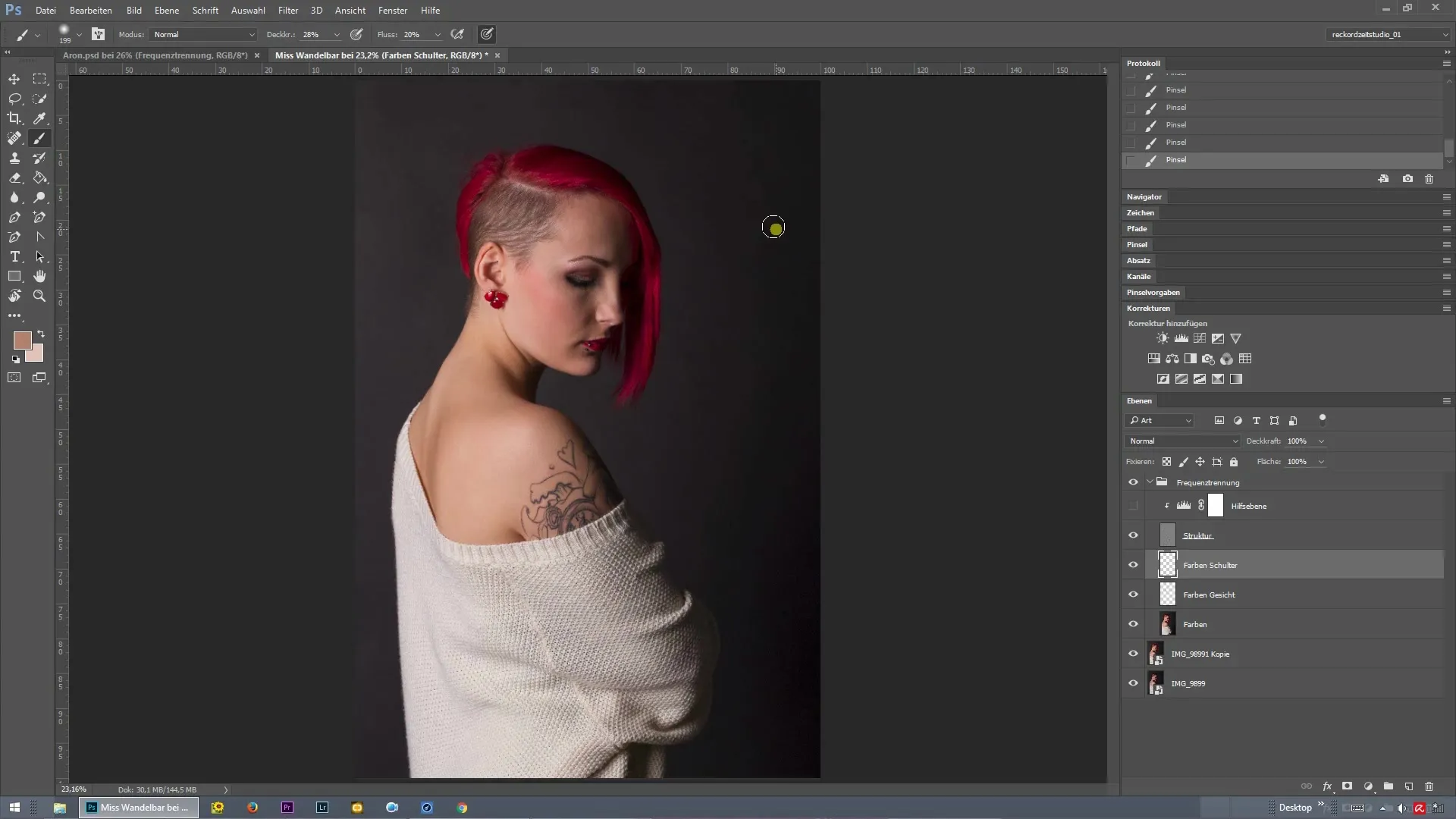
Pēc jauna slāņa izveidošanas otas izmērs tiks iestatīts uz mazāku, lai varētu precīzāk strādāt. Lai to izdarītu, dodies uz izvēlni un pielāgo otiņas izmēru atbilstoši. Tuvums matu sakņu zonai palīdzēs labāk ieraudzīt detaļas.
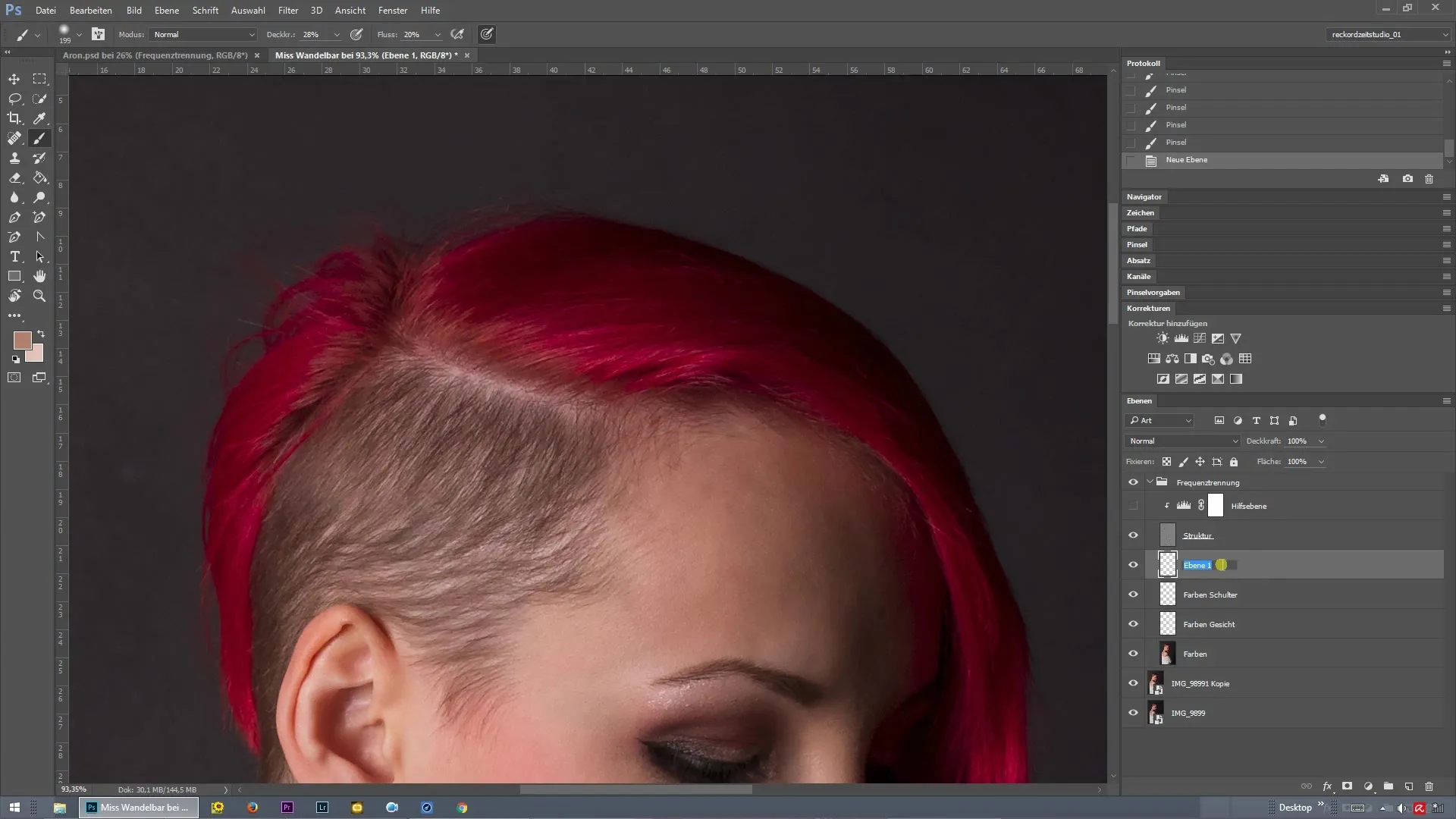
Tagad tev ir iespēja uzņemt krāsu matu sakņu vietām. Pievērs uzmanību, lai izvēlētā krāsa labi iekļautos kopējā attēla estētikā. Šajā gadījumā piemēroti būs maigi violeti vai rozā toņi. Sāc ar šīs krāsas uzklāšanu uz attiecīgajām vietām, līdz tevi apmierina rezultāts.
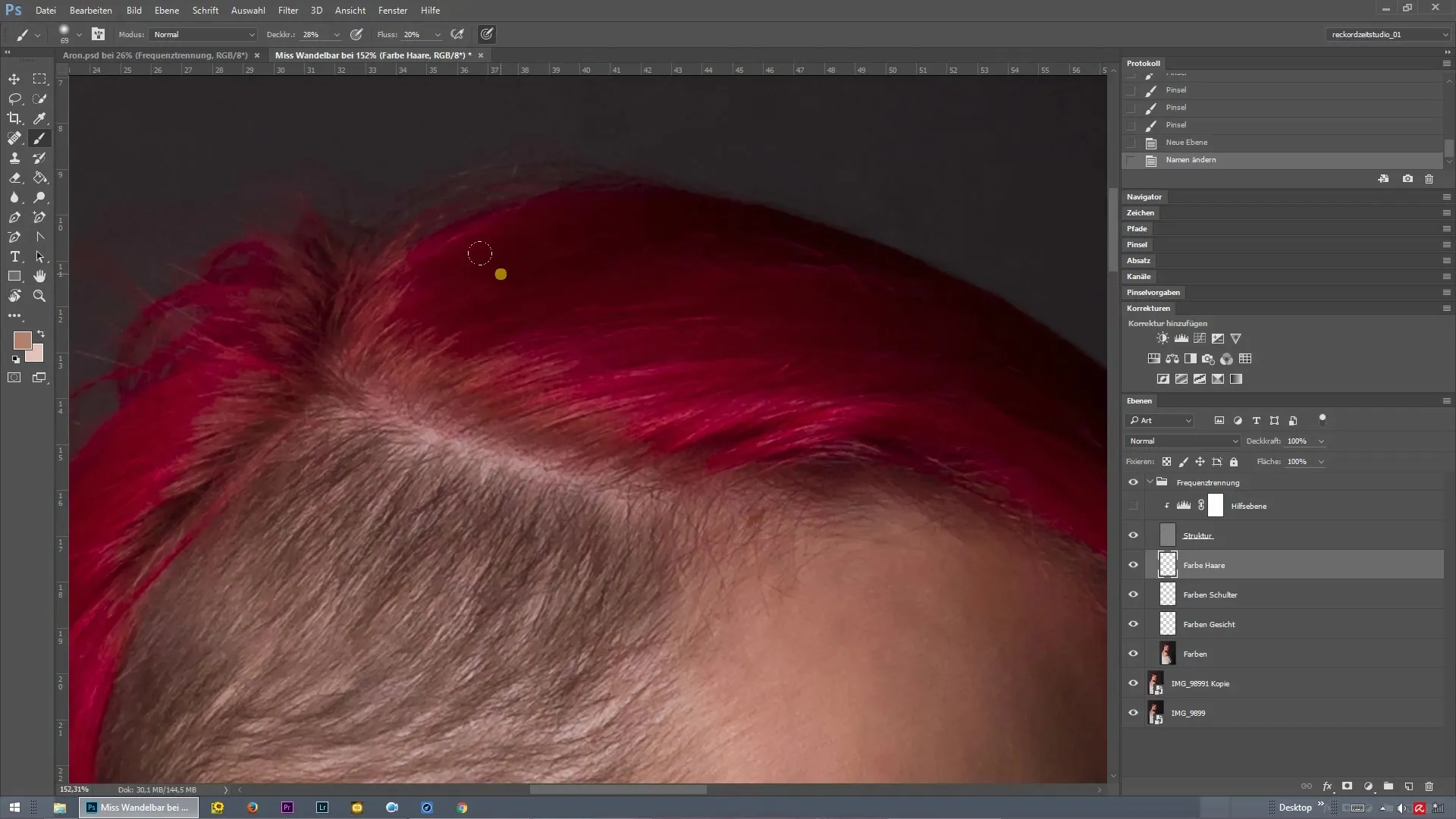
Viena no lielākajām frekvenču atdalīšanas priekšrocībām ir tā, ka matu struktūra atrodas atsevišķos slāņos. Tādējādi vari pilnībā koncentrēties uz krāsošanu, netraucējot struktūru. Jo vairāk tu krāso un pielāgo krāsu, jo labāks būs gala rezultāts.
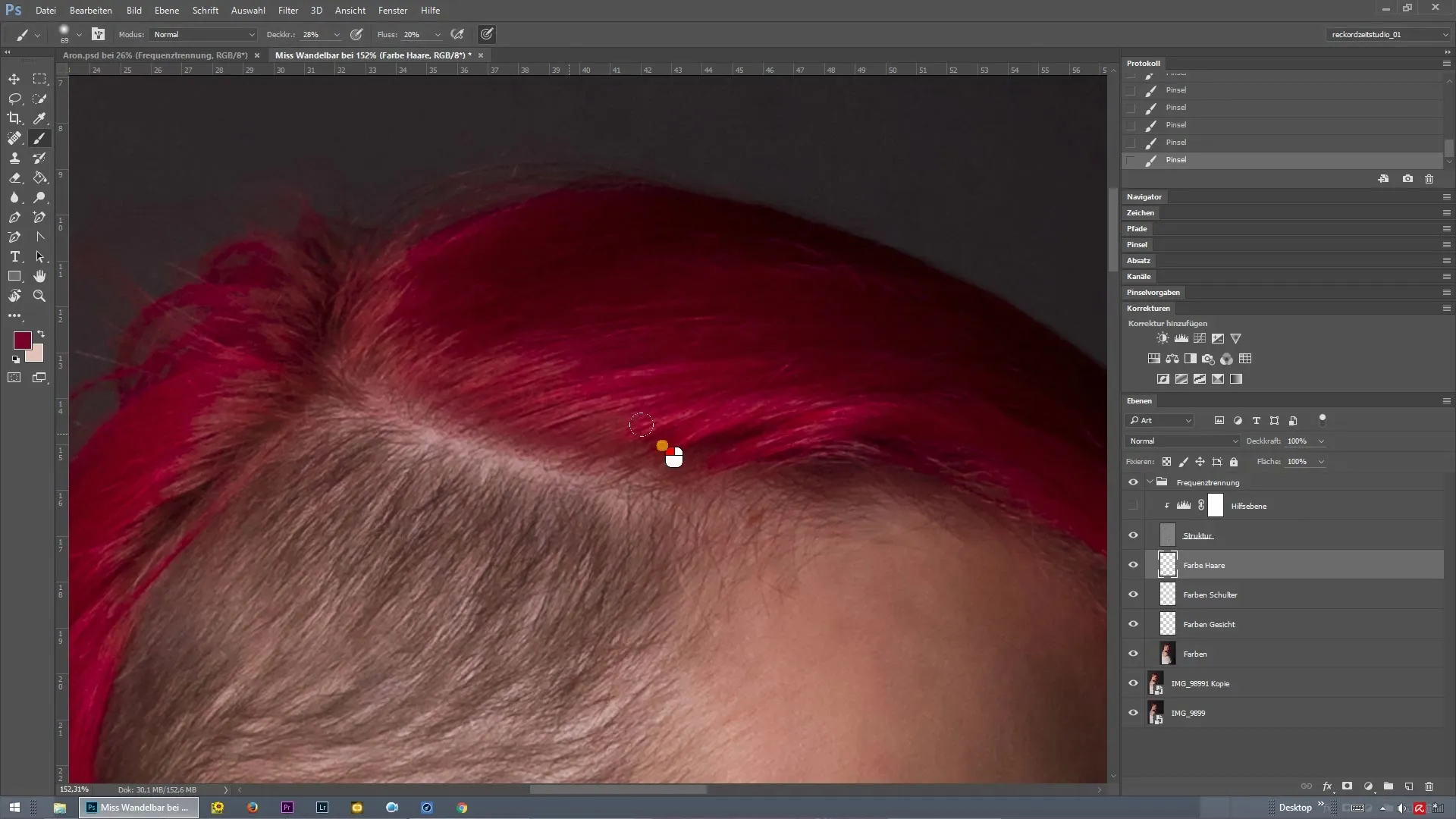
Krāsojot krāsu, pievērs uzmanību, no kurienes gaisma krīt uz attēlu. Eksperimentē ar krāsas toņiem, īpaši matu saknēs, lai izveidotu reālistisku attēlu. Gaišs krāsu tonis pie saknēm palīdzēs saglabāt harmoniju kopainā un novērsīs iespaidu, ka krāsa ir uzgleznota.
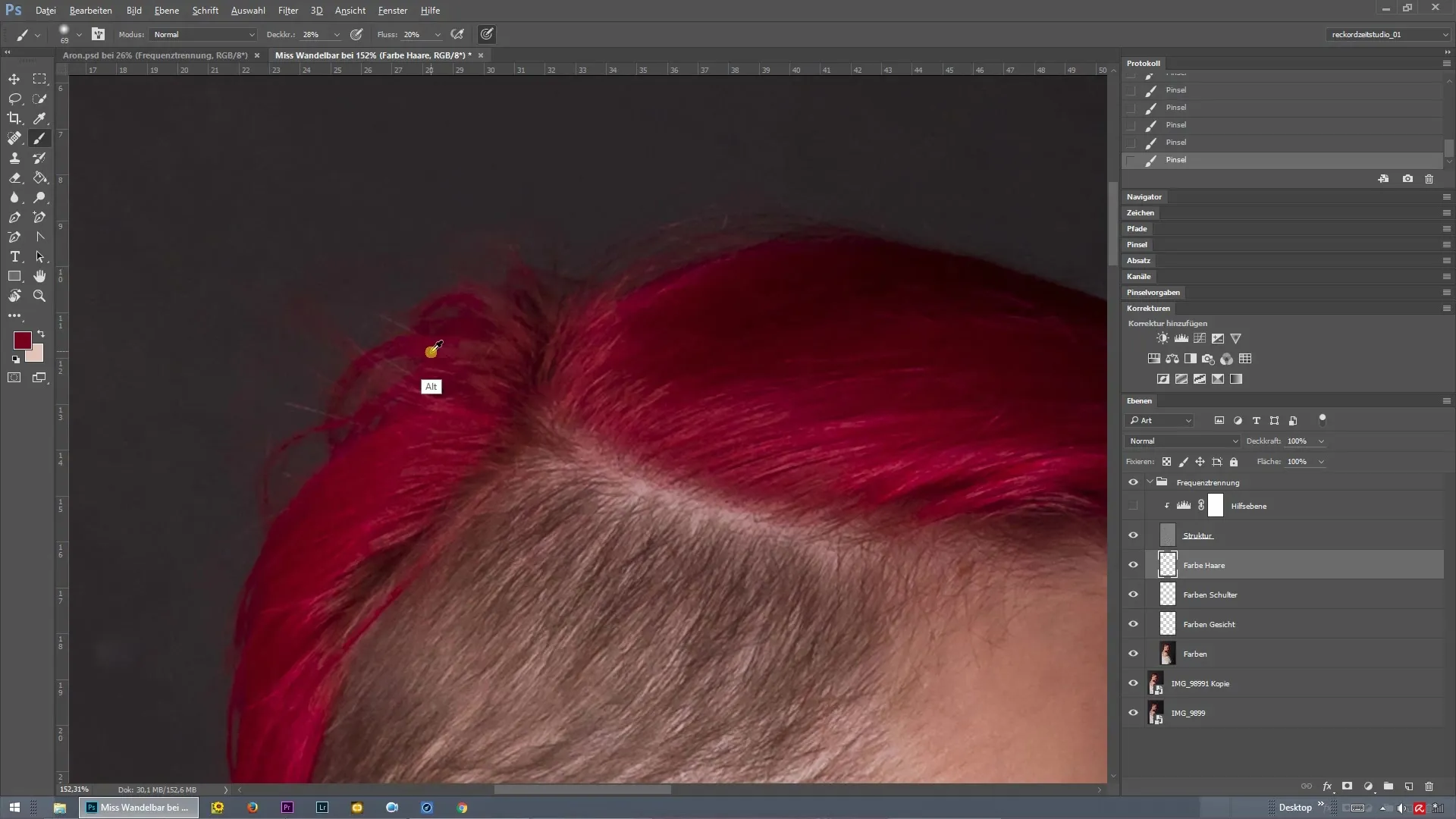
Pēc tam, kad galvenā krāsa ir uzklāta, pārliecinies, ka arī nokarājušās šķipsnas ir pareizi nokrāsotas. Atkārtoti uzņem krāsu un attiecīgi krāso šīs šķipsnas, līdz tās harmoniski iekļaujas kopainā.
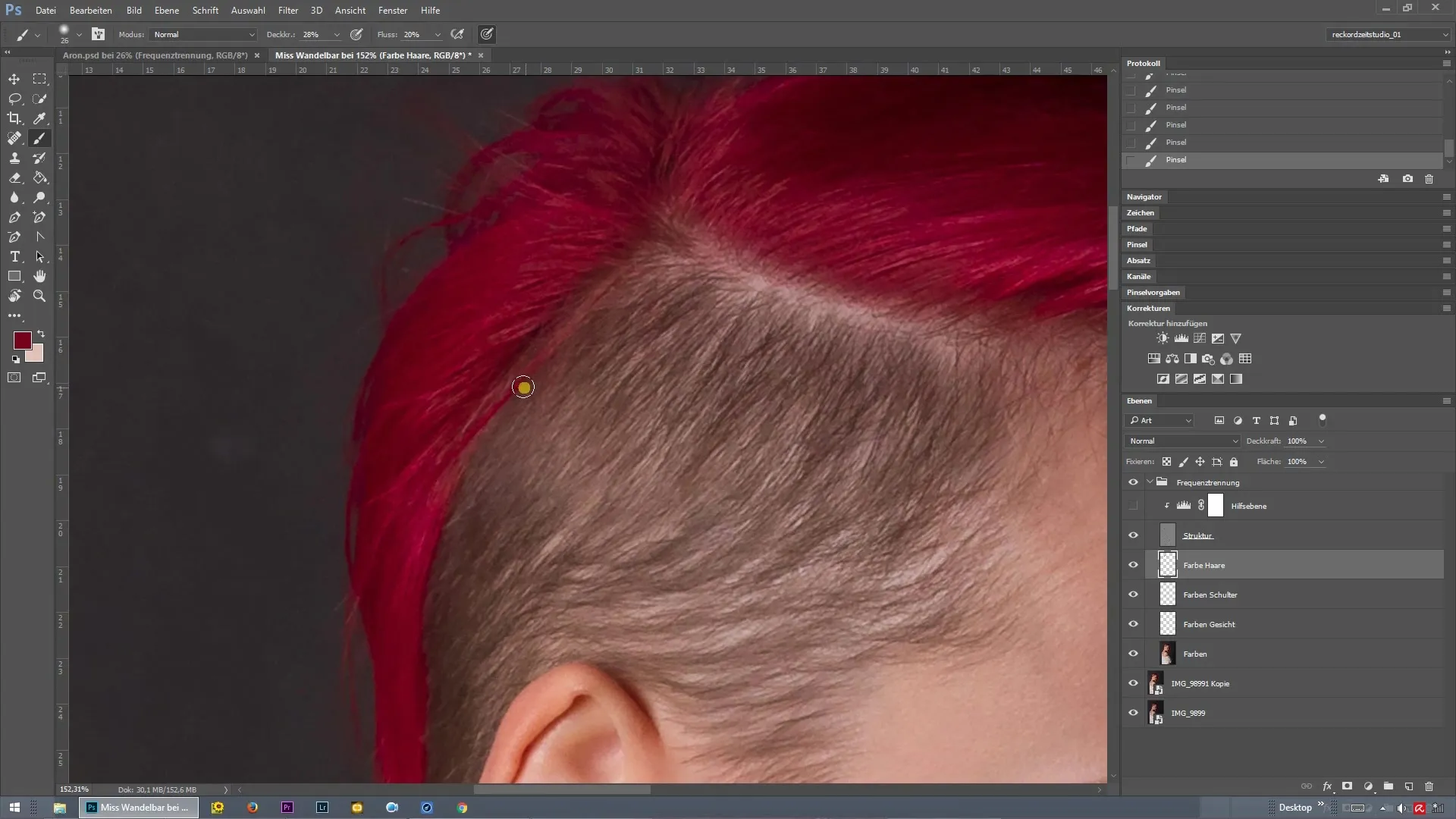
Ja krāsošanas procesā pamanīsi, ka matu struktūra izskatās nedaudz neģērbta, vienkārši atgriezies pie struktūras slāņa. Tur vari uzlabot vājos matiņus. Atkārto šo soli, ja nepieciešams, lai novērstu nevēlamus pārejas un sasniegtu tīru rezultātu.
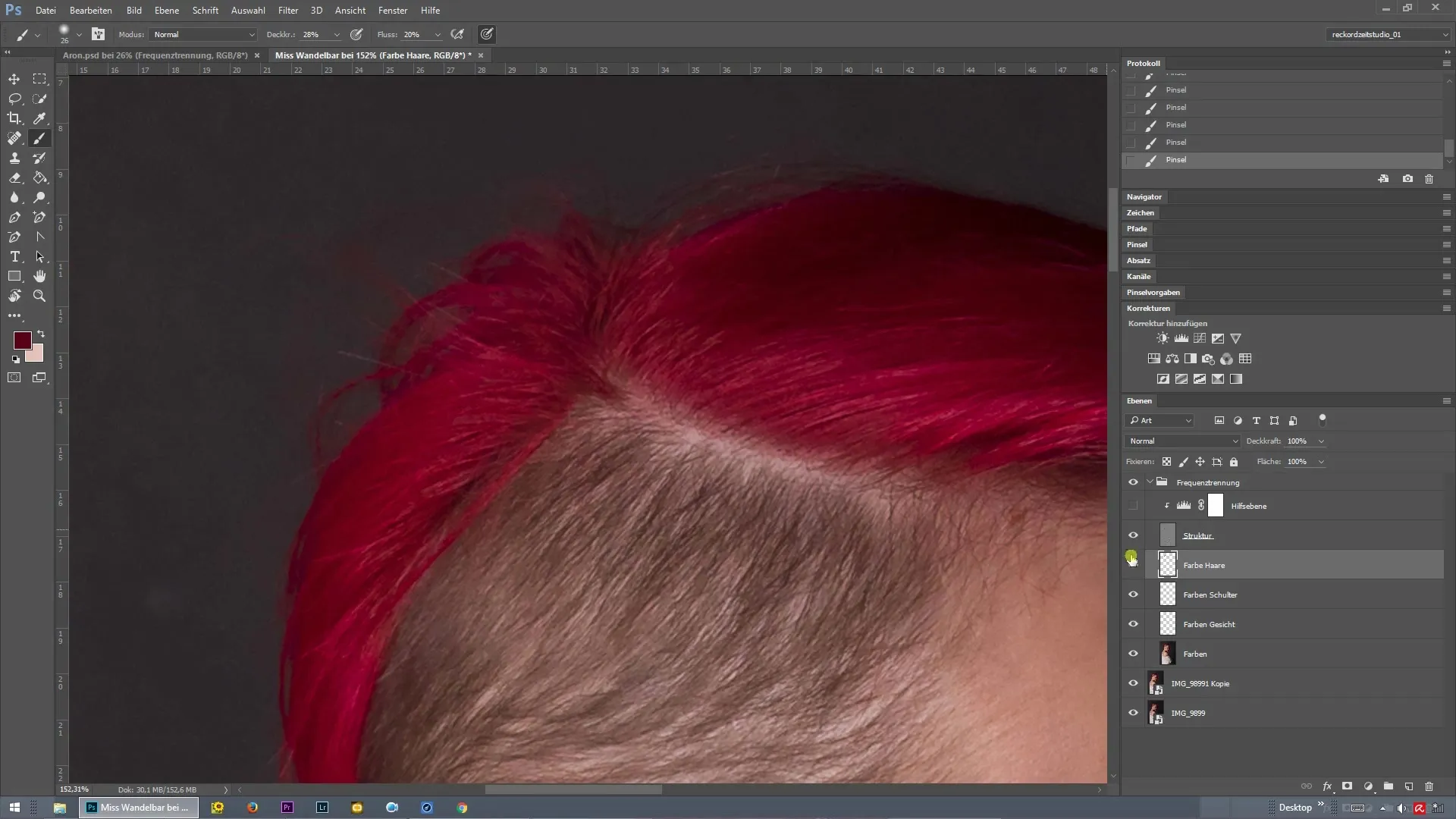
Kad esi apmierināts ar krāsojumu un struktūru, vari veikt īsu salīdzinājumu starp pirms un pēc skatu. Turēdams nospiestu Alt taustiņu, noklikšķini uz attiecīgā slāņa acu simbola. Tas ļaus tev skaidri redzēt apstrādāto attēlu.
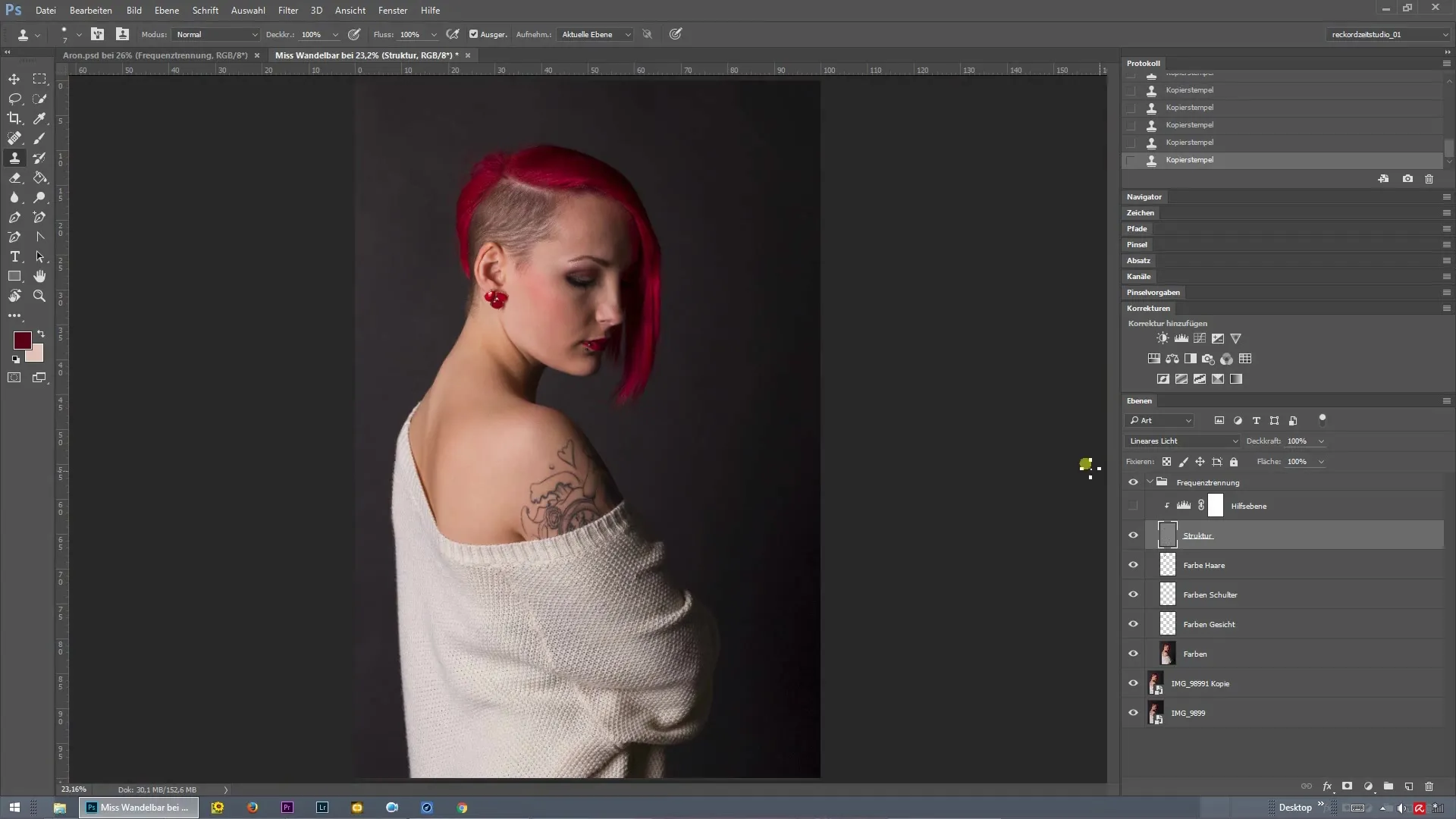
Kopsavilkums - matu krāsošana ar frekvenču atdalīšanu Photoshop
Pateicoties frekvenču atdalīšanas pielietošanai, tu vari efektīvi nokrāsot matus un precīzi pielāgot krāsu, netraucējot struktūru. Pareizais laiks un krāsu izvēle ir izšķiroša veiksmīgai apdarei.
Bieži uzdoti jautājumi
Kā darbojas frekvenču atdalīšana Photoshop?Frekvenču atdalīšana sadala attēlu divos slāņos: viens struktūrai un otrs krāsai, tādējādi abus var apstrādāt neatkarīgi.
Kuru rīku man izmantot krāsošanai?Vislabāk piemērota ir otiņa ar pielāgojamu izmēru, lai veiktu precīzas krāsu izmaiņas.
Kāpēc gaismas avots ir svarīgs matu krāsai?Gaismas avots ietekmē krāsas uztveri attēlā, padarot krāsu pielāgošanu reālistiskāku.
Vai es varu pēc tam pielāgot struktūru?Jā, tu vari jebkurā laikā atgriezties pie struktūras slāņa un veikt detaļu labojumus, ja pārejas izskatās netīras.


